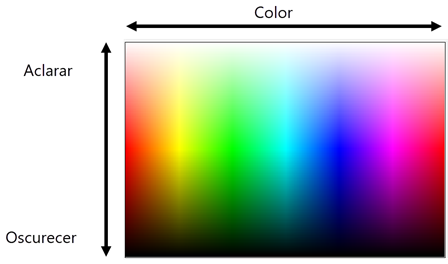Selección de un color personalizado
La pestaña Personalizado del Selector de color le permite seleccionar un color único para utilizarlo en el dibujo. El color se añade a la paleta Documento activo.
Para especificar un color personalizado:
Abra el Selector de color con uno de los métodos descritos en Aplicar colores.
Haga clic en la pestaña Personalizado.
Alternativamente, desde el Administrador de paleta de colores, edite una paleta personalizada para seleccionar un color personalizado.
Pulse aquí para mostrar u ocultar los parámetros.Pulse aquí para mostrar u ocultar los parámetros.
|
Parámetro |
Descripción |
|
Muestrario de colores |
Muestra el color seleccionado actualmente |
|
Espacio de color |
Seleccione el espacio de color para definir el color haciendo clic en Rojo, Verde, Azul (RGB); Cian, Magenta, Amarillo y Negro (CMYK); Tono, Saturación y Valor (HSV); o Escala de grises. Aparecerán los valores de definición del color y los colores disponibles para ese Espacio de color. |
|
Elegir un color de la pantalla |
Usar el cuentagotas para seleccionar un color desde cualquier lugar del monitor (pulsar Esc para cancelar). En algunos casos, los ajustes pueden impedir que Vectorworks adquiera un color de otra aplicación. Se abre una alerta, dirigiéndole a los ajustes de configuración del sistema para cambiar los permisos. |
|
Nombre |
Opcionalmente, introduzca un nombre único para el color personalizado. |
|
Selector de colores |
Introducir los valores del color personalizado utilizando la definición del espacio de color, o haga clic para elegir el color desde el espacio de color. En el espacio de color RGB, se pueden especificar valores hexadecimales para el color. Al hacer clic para elegir un color, las tonalidades varían de izquierda a derecha horizontalmente, con tonos más claros (matices que se dirigen hacia el blanco puro) en la parte Superior del área del selector de colores y tonos más oscuros (matices que se dirigen hacia el negro puro) en la parte Inferior del área.
|
Seleccione un color eligiendo el espacio de color y, a continuación, introduciendo los valores adecuados, utilizando los controles deslizantes o haciendo clic en el área del selector de colores para seleccionar el color deseado.
Si lo desea, asigne un nombre al color para que sea fácil de identificar.
Haga clic en Aplicar.
El color se añade a la paleta Documento activo y queda disponible para su uso en el archivo.
Si está editando una paleta personalizada, el color se añade a la paleta.